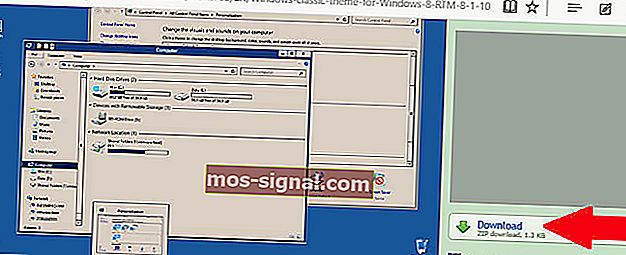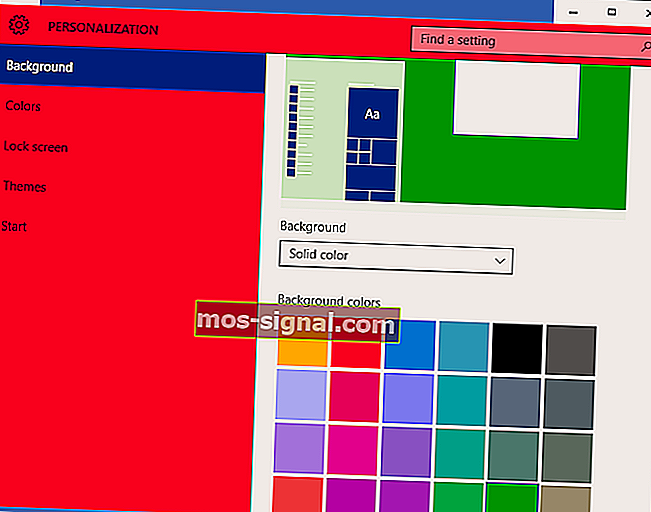Windows 95-thema installeren op Windows 10 [Stapsgewijze handleiding]
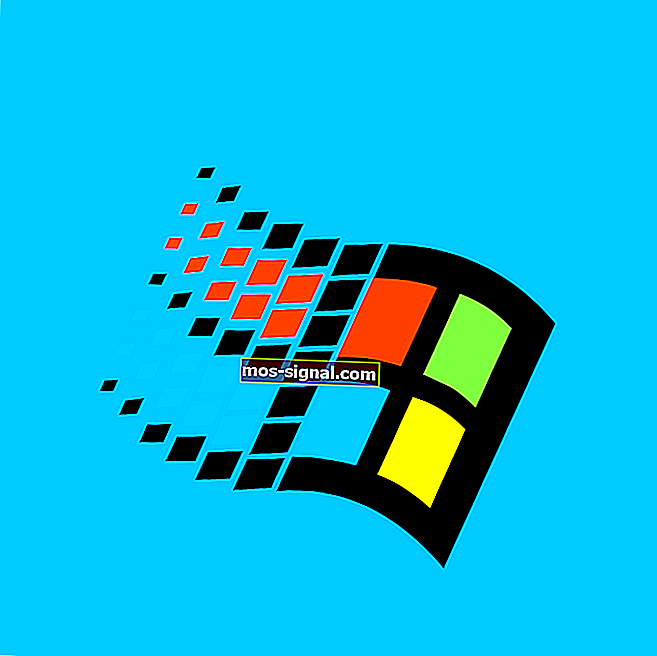
Windows 10 biedt tal van mogelijkheden en is zonder twijfel een van de beste besturingssystemen die ooit zijn uitgevonden. Maar sommige gebruikers - vooral degenen die bekend zijn met Windows 95, lijken het uiterlijk niet te waarderen en houden liever vast aan de 'oude school' maar nostalgische Windows 95-bureaubladachtergronden.
En omdat Microsoft geen Windows 95-thema voor Windows 10 heeft opgenomen tijdens de release van het besturingssysteem, zijn gepassioneerde gebruikers verwoed op zoek naar een oplossing met gemengde resultaten.
Een van de DeviantArt-gebruikers genaamd Kizo2703 kwam met een Windows 95-achtig thema (gratis) en de meeste nostalgische gebruikers lijken tevreden met de resultaten.
Laten we eens kijken naar het download- en installatieproces van het thema.
Stappen om Windows 95-thema te installeren op Windows 10-pc's
- Download deze Windows 95-klassieker vanaf hier. Klik op de downloadknop aan de rechterkant om de download te initialiseren.
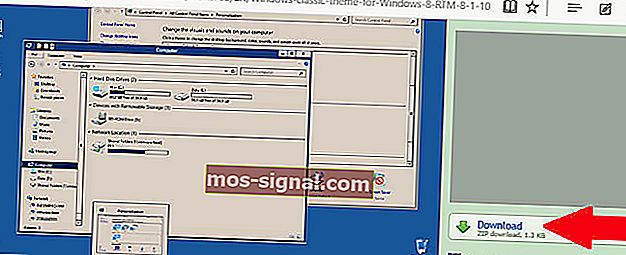
- Pak het gedownloade uit naar uw map C: WindowsResourcesEaseofAccess Themes

- Ga naar het bureaublad en klik met de rechtermuisknop op een lege ruimte.
- Klik op personaliseren en kies thema-instellingen.
- Klik op het klassieke thema zoals te zien onder de contrastrijke thema's.
 Uw 6. Bureaublad verandert nu en lijkt erg op een klassiek Windows 95-bureaublad, ondanks dat het sentimentele Windows 95-logo ontbreekt.
Uw 6. Bureaublad verandert nu en lijkt erg op een klassiek Windows 95-bureaublad, ondanks dat het sentimentele Windows 95-logo ontbreekt.
En u kunt zelfs de achtergrondkleuren verder aanpassen in plaats van vast te houden aan het traditionele blauw. Hier zijn de te volgen stappen:
- Klik met de rechtermuisknop ergens (op een lege plek) op uw bureaublad
- Klik op personaliseren.
- Dubbelklik onder achtergrond op de achtergrondkleur van uw voorkeur. De achtergrondkleur van uw 'Windows 95' bureaublad 'verandert in uw nieuwe keuze.
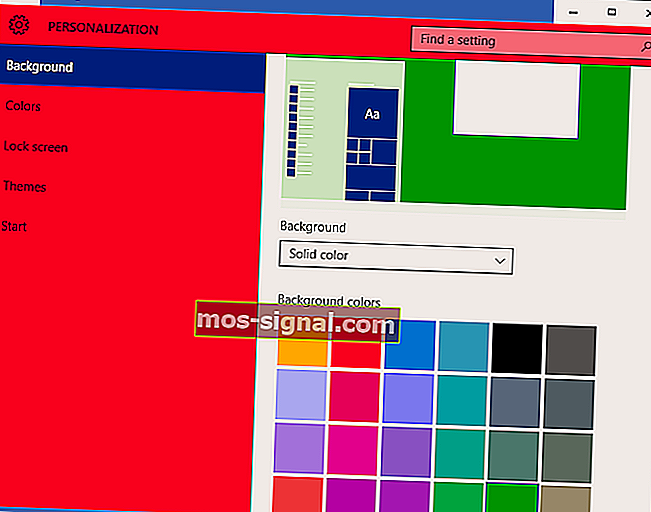
Nu is de taakbalk in Windows 10 niet langer gekoppeld aan de themafunctie, dus het toepassen van het nieuwe klassieke thema heeft geen invloed op hoe de taakbalk eruitziet en de enige optie is spelen met de instellingen voor hoog contrast.
- LEES OOK: FIX: Windows kan een van de bestanden in dit thema niet vinden
Hoe Windows 95-thema voor Windows 10 te verwijderen
U verwijdert het thema omdat u het niet kunt verwijderen zoals conventionele programma's.
Stappen:
- Navigeer naar de map C: WindowsResourcesEaseofAccess Themes.
- Selecteer het klassieke thema.
- Druk op delete om het te wissen
U kunt nu terugkeren naar de gebruikelijke Windows 10-thema's.
Gerelateerde verhalen:
- Wilt u Windows 95 op een telefoon zien draaien? Bekijk deze video
- FIX: Instellingen-app start niet in Windows 10
- Bekijk deze Windows 95-emulators op Windows 10